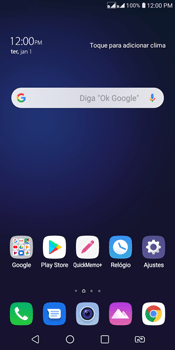K12+ Como configurar a internet do seu aparelho (APN)
232 votos
Este tutorial mostrará como ativar os dados móveis para o uso da internet do celular e como realizar a configuração manual do APN (ponto de acesso à internet) para estabelecer uma conexão com a internet.
-
Passo 1
Nos passos abaixo, você aprenderá a fazer a configuração manual do APN.
ㅤ
Caso tenha um problema de conexão com a internet, veja também como configurar e atualizar automaticamente o APN, inserir o chip corretamente, verificar se o modo avião foi ativado e selecionar a rede móvel correta.

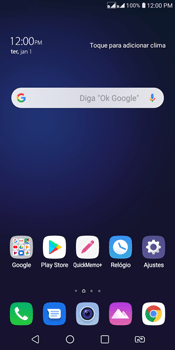
-
Passo 2
Acesse a tela inicial do aparelho.
ㅤ
Clique em Ajustes.

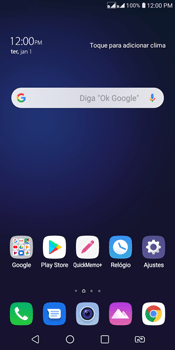
-
Passo 3
Se Dados móveis estiver desabilitado, habilite Dados móveis.
ㅤ
Se Dados móveis estiver habilitado, pule para a próxima etapa.

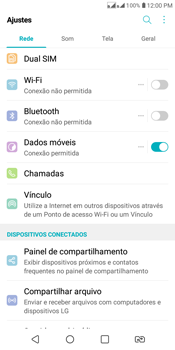
-
Passo 4
Deslize a tela de baixo para cima.
ㅤ
Clique em Redes móveis.

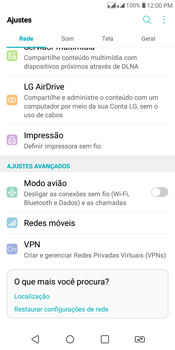
-
Passo 5
Escolha um Chip Claro, neste caso, Cartão SIM1.

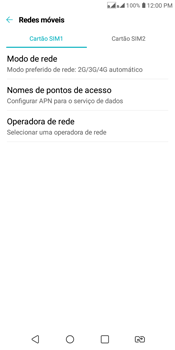
-
Passo 6
Clique em Nomes de pontos de acesso.

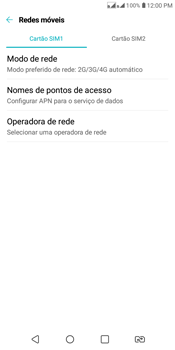
-
Passo 7
Clique no símbolo de opções.

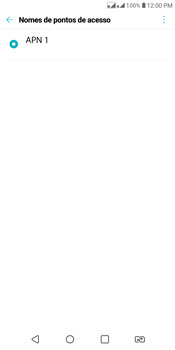
-
Passo 8
Clique em Novo APN.

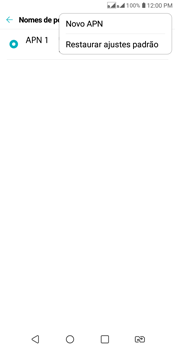
-
Passo 9
No campo Nome, digite Claro Dados I.
ㅤ
No campo APN, digite java.claro.com.br.
ㅤ
No campo Proxy, deixe em branco.

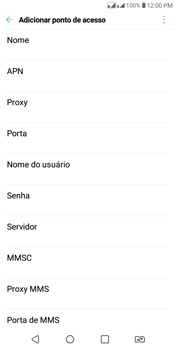
-
Passo 10
No campo Porta, deixe em branco.
ㅤ
No campo Nome do usuário, digite Claro.
ㅤ
No campo Senha, digite Claro.

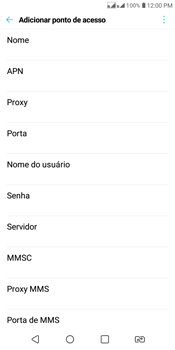
-
Passo 11
Deslize a tela de baixo para cima.
ㅤ
No campo MCC, digite 724.
ㅤ
No campo MNC, digite 05.

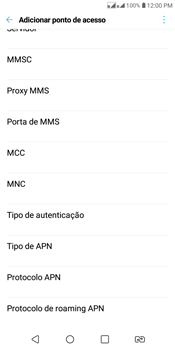
-
Passo 12
Clique em Tipo de APN.

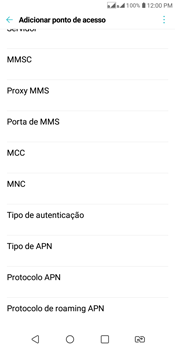
-
Passo 13
Se esta tela for exibida, digite default,supl (obs.: em letras minúsculas) e clique em OK.
ㅤ
Se esta tela não for exibida, marque Internet e clique em OK.

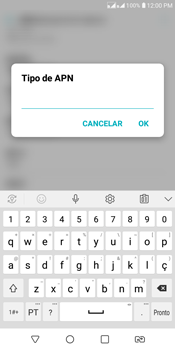
-
Passo 14
Clique no símbolo de opções.

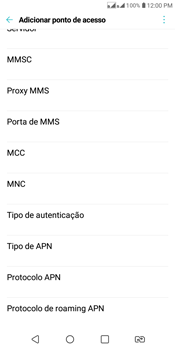
-
Passo 15
Clique em Salvar.

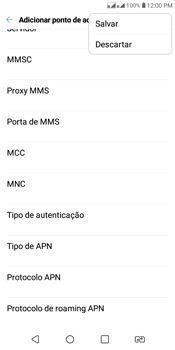
-
Passo 16
Marque Claro Dados I.

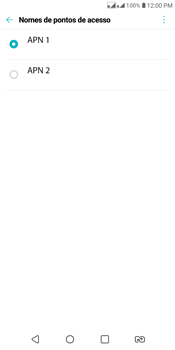
-
Passo 17
Para concluir o processo e ativar as configurações, é preciso reiniciar o dispositivo. Seu LG K12+ estará, então, configurado para usar a Internet móvel.
ㅤ
Para obter instruções sobre como reiniciar seu dispositivo, consulte Como reiniciar o celular.

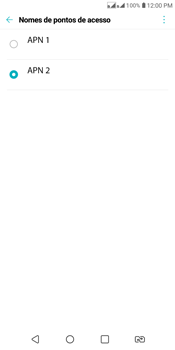
-
Passo 18
Com as configurações de internet corretas no LG K12+, você poderá navegar utilizando dados móveis.
ㅤ
Obs.: Para evitar o consumo excessivo de dados móveis, conecte-se a uma rede Wi-Fi.